
Owen Little
0
4517
492
Fotografie na vašem PC mohou obsahovat poklad paměti. Jedním z nejlepších způsobů, jak zajistit, že je nikdy neztratíte, je jejich zálohování. Naštěstí existuje spousta užitečných nástrojů, které vám umožní zálohovat všechny fotografie na vašem PC. Uváděli jsme našich osm nejlepších.
Všechny uvedené služby mají odpovídající weby a / nebo aplikace, které vám umožňují přístup k vašim fotografiím, jakmile jsou zálohovány, což obvykle trvá několik sekund. I když náš seznam obsahuje mnoho známých jmen, existuje několik nástrojů, které nemusí být tak běžné, ale mají funkce, které stojí za prozkoumání.
Většina nástrojů poskytuje úložný prostor v hodnotě gigabajtů zdarma, existuje však několik předplacených služeb. Abychom vám pomohli učinit informované rozhodnutí, přidali jsme náš verdikt po každém nástroji, abyste mohli určit, zda nejlépe vyhovuje vašim potřebám.
1. Google Desktop Desktop Uploader
Zdarma úložný prostor: 15 GB (zahrnuje Disk Google a Gmail)
Je těžké si představit, že Fotky Google fungují již méně než dva roky, protože se pro mnohé stala nepostradatelným záložním nástrojem. Během instalace vám aplikace umožňuje zálohovat fotografie a videa uložená na různých místech PC (včetně plochy, zařízení připojených k počítači a složky Moje obrázky). Můžete také přidat další umístění v počítači, jejichž fotografie chcete zálohovat.
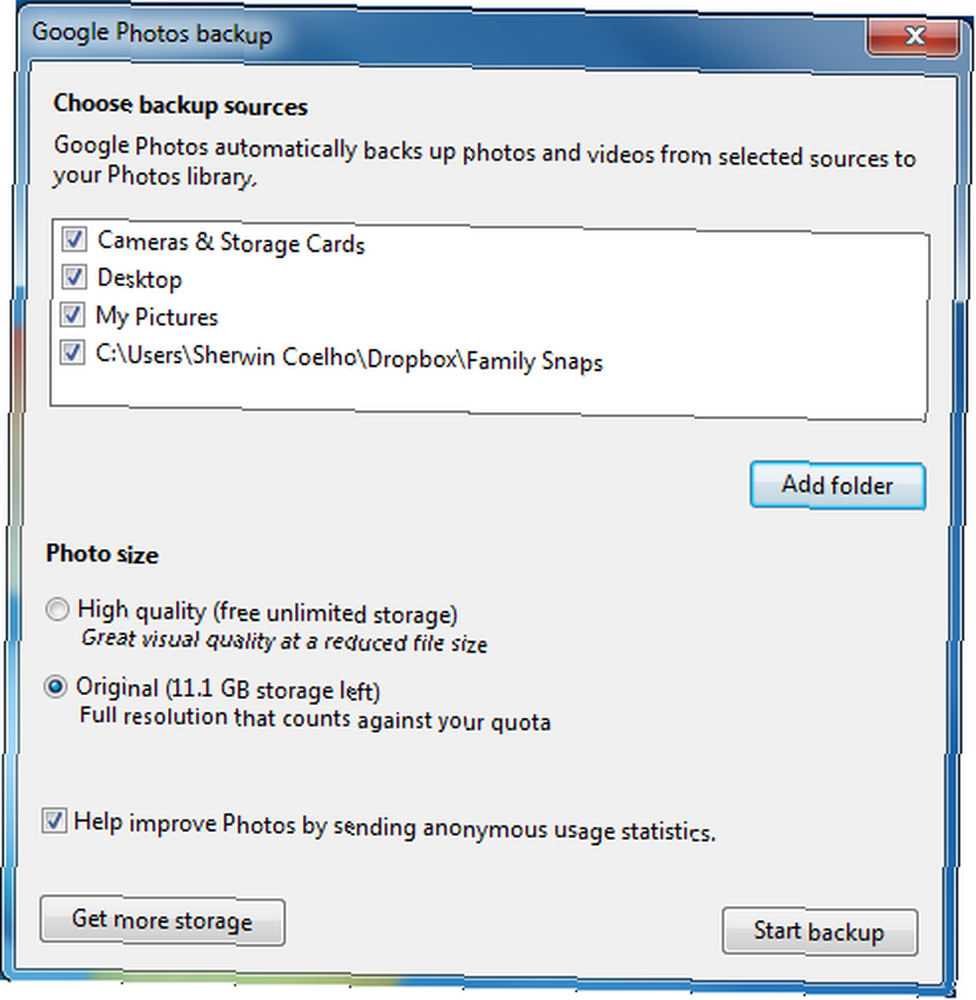
Fotky Google mají dvě možnosti velikosti fotografie: Vysoká kvalita zmenšuje velikost souborů vašich původních fotografií, ale poskytuje vám neomezený úložný prostor Originál se započítává do vašeho úložného prostoru, ale soubory budou nahrány v původní velikosti. Protože vám Google nabízí velkorysý 15 GB volného úložného prostoru, doporučujeme vybrat Originál a vychutnat si fotografie tak, jak jste je uchopili..
Náznak: K uložení tohoto úložného prostoru můžete vždy vytvořit a použít druhý účet Google. Můžete si také koupit více úložného prostoru. Plány začínají na 1,99 $ měsíčně za 100 GB nebo 9,99 $ za měsíc za 1 TB.
Vysvětlili jsme, jak můžete zajistit, aby Fotky Google fungovaly za vás. Jak s těmito tipy přinutit, aby fotky Google fungovaly pomocí těchto tipů Fotky Google by mohly být velmi očekávaným řešením pro správu všech vašich fotografií. Ale je to nejlepší ze všech webů pro sdílení fotografií online? , ukázali vám, jak ji používat k zálohování, organizování a úpravám fotografií Získejte zdarma neomezené úložiště fotografií a další s fotografiemi Google Získejte zdarma neomezené úložiště fotografií a další s fotografiemi Google Pokud nepoužíváte tyto skryté funkce Fotky Google, opravdu mi chybí. (Tip: K dispozici je bezplatné a neomezené úložiště fotografií!), A dokonce i to, jak jej použít jako perfektního společníka na dovolené. Jak používat fotky Google jako perfektního společníka na dovolenou Jak používat fotky Google jako na perfektní dovolenou společenských svátků, je čas si pamatovat, kde zachycujete vzpomínky, které chcete navždy milovat. Použití Fotek Google zajistí, že vaše oblíbené okamžiky budou uloženy na dlouhou dobu .
Verdikt: Fotky Google jsou skvělým nástrojem pro každodenní uživatele chytrých telefonů. Má velké množství úložného prostoru a dává vám možnost organizovat a upravovat své soubory na široké škále zařízení.
2. Flickr Pro
Volný úložný prostor: 1 TB
Ačkoli jeho popularita v posledních několika letech klesala, Flickr stále zůstává skvělým místem pro zobrazení vašich fotografií, protože má loajální a nadšenou fotografovou základnu. Bezplatný účet vám poskytne 1 TB úložného prostoru, budete však muset nahrát fotografie prostřednictvím svého webu.
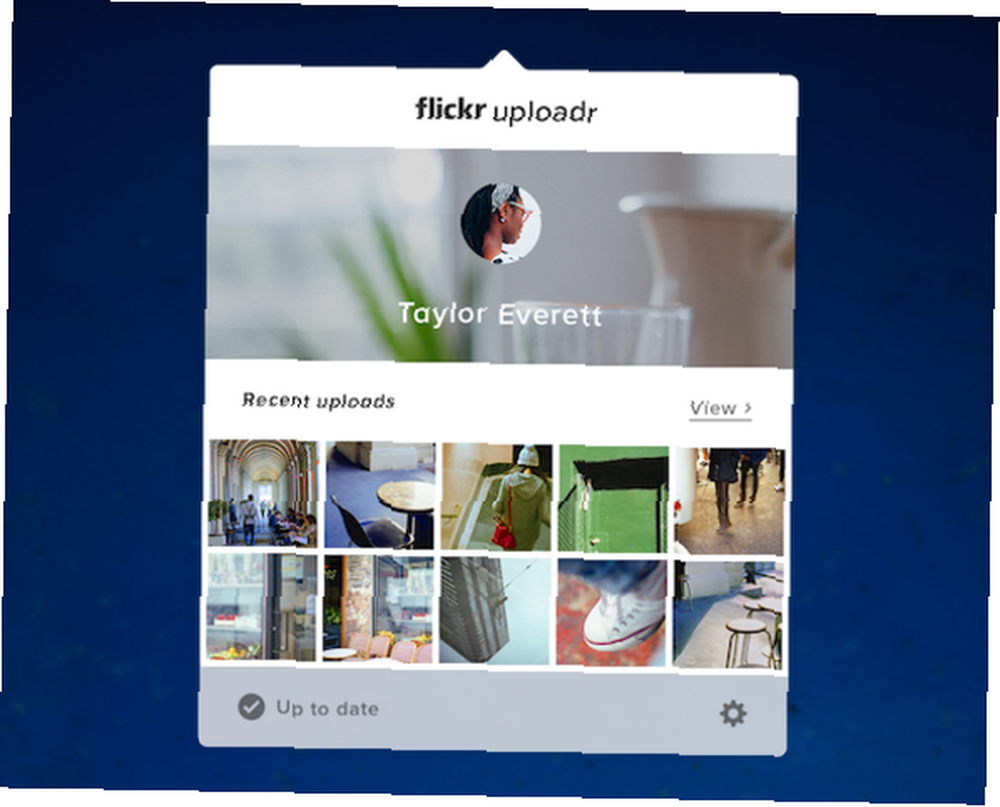
Chcete-li zálohovat fotografie v počítači, musíte se zaregistrovat k účtu Pro (od 5,99 $ za měsíc nebo 49,99 $ za rok). To vám umožní nainstalovat a používat jeho nástroj pro automatické odesílání plochy. Rovněž slibuje prohlížení bez reklam a poskytuje vám pokročilé statistiky na vašich fotkách - včetně toho, které fotografie v současné době trendy a co lidi k vašim fotkám přitahuje..
Kromě hostování vašich fotografií má Flickr další užitečné funkce: více než sdílení fotografií: 5 jedinečných použití pro Flickr více než sdílení fotografií: 5 jedinečných použití pro Flickr Flickr je nejlépe známý jako jeden z nejjednodušších způsobů sdílení a ukládání vašich fotografií online. Přišli jsme s několika jedinečnými způsoby, jak můžete z Flickru vytěžit víc, než jde… a brilantní bezplatné nástroje, které vám umožní stáhnout všechny vaše fotografie Flickr. 3 úžasné nástroje ke stažení fotografií a sad 3, úžasné nástroje ke stažení fotografií a obrázků Sady Přestože mnoho lidí nyní používá Facebook nebo Picasa ke sdílení a zálohování fotografií online, stále existuje spousta lidí, kteří dávají přednost používání Flickru z nějakého důvodu. . To je užitečné, pokud je chcete zálohovat někde jinde.
Verdikt: I když to stojí za malou cenu, předplatné Flickr Pro má smysl, pokud jste vášnivým fotografem, protože snadno zálohuje všechny vaše fotografie s vysokým rozlišením.
3. Photo Transfer App
Úložný prostor: Není uvedeno (vyžaduje předplatné Pro)
Existuje mnoho aplikací, které vám umožňují okamžitě odesílat fotografie z jednoho zařízení na druhé. Aplikace Photo Transfer App (ano, tomu se říká) je však jediná, o které víme, která vám také umožňuje zálohovat vaše fotografie. Ve výchozím nastavení vám aplikace umožňuje zdarma přenášet pět souborů najednou.
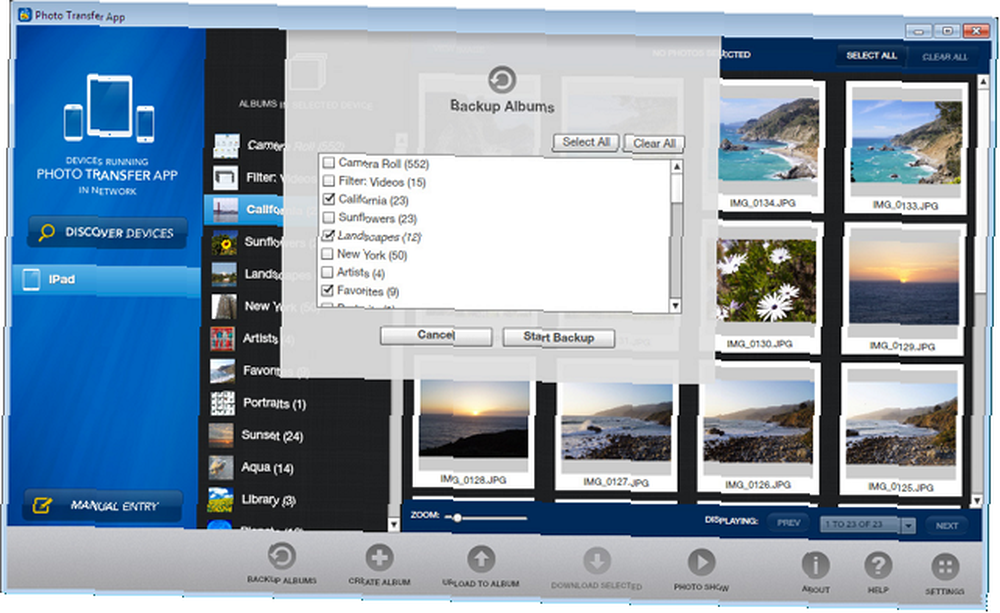
Upgradováním na verzi Pro (která stojí 4,99 $) tento limit odstraníte a získáte tak možnost zálohovat fotografie v počítači. Cesta zálohy složky můžete nastavit kliknutím na ikonu Nastavení v pravé dolní části programu.
Je snadné přenést všechny fotografie, které jste si zálohovali do svého počítače, do aplikace Photo Transfer na svých zařízeních. Stačí v programu použít tlačítko Discover Devices. Program detekuje všechna zařízení připojená ke stejné síti Wi-Fi a umožní vám přenést požadované fotografie.
Verdikt: Aplikace Photo Transfer App chvíli detekovala naše zařízení. Je však užitečné, pokud chcete zálohovat fotografie ze svých zařízení Amazon a Mac, protože většina ostatních nástrojů tato zařízení nepodporuje.
Možnosti cloudového úložiště
Zálohujte své fotografie pomocí mnoha známých, bezplatných a spolehlivých služeb cloudového úložiště. Níže uvedené práce fungují podobným způsobem. Přidávají užitečné složky PC, zástupce na ploše a ikony na hlavním panelu počítače pro snadný přístup. Tato ikona oznamovací oblasti je důležitá, protože umožňuje také přístup k programům Preference (nebo Nastavení), kde můžete zkontrolovat a změnit výchozí chování.
Nejlepší část o používání služby cloudového úložiště je, že zálohování fotografií je většinou jen případ jejich přetažení do příslušné složky, kterou chcete. Po dokončení můžete okamžitě přistupovat ke všem svým fotografiím z jiného počítače, který má stejný program, webovou stránku příslušného nástroje nebo jeho bezplatné aplikace pro Android a iOS..
4. Disk Google
Zdarma úložný prostor: 15 GB (zahrnuje Fotky Google a Gmail)
Pokud dáváte přednost použití možnosti cloudového úložiště namísto Fotek Google, je nejlepší volbou Disk Google. Při instalaci programu se také do počítače přidají nástroje ekvivalentní Office společnosti Google (Dokumenty, Tabulky a Prezentace).
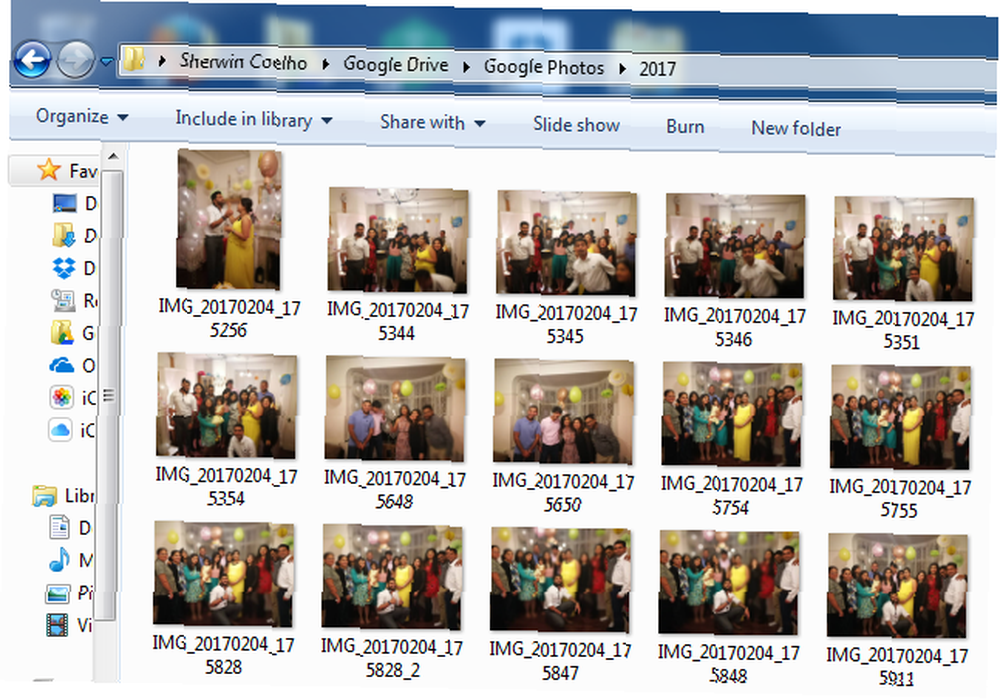
Na rozdíl od Fotek Google začne stahovat všechny soubory ve svém účtu Google Drive do počítače, abyste k nim měli přístup podle vlastního uvážení. Pomocí těchto tlačítek můžete změnit, které z těchto souborů chcete stáhnout Preference možnost v oznamovací oblasti počítače. Napsali jsme podrobného průvodce na Disku Google. Jediný průvodce Diskem Google, který budete potřebovat ke čtení Jediný Průvodce Diskem Google, který budete někdy potřebovat ke čtení Disk Google, je perfektní kombinací nástrojů pro online ukládání souborů a správu dokumentů. Vysvětlujeme, jak nejlépe používat Disk Google online i offline, sami a ve spolupráci s ostatními. a také vám řekli, jak najít cokoli uloženého ve vašem účtu. 7 tipů pro vyhledávání na Disku Google, které vám pomohou najít cokoli 7 Tipy pro vyhledávání na Disku Google, které vám pomohou najít cokoli Je váš Disk Google nepořádkem? Najděte všechno jednodušší s naší pomocí. Operátoři vyhledávání Google mohou najít téměř cokoli, včetně textu v obrázcích (OCR) nebo fotografií založených na obsahu, např. tvůj pes. .
Verdikt: Je to dobrá alternativa k Fotkám Google a brilantní, pokud jste svázáni s ekosystémem Google, protože je předinstalovaný na všech zařízeních Android a Chromebookech.
5. OneDrive
Volný úložný prostor: 5 GB
Výchozí služba cloudového úložiště společnosti Microsoft je předinstalovaná na všech počítačích se systémem Windows 10. U starších verzí je instalace snadná jako samostatný program.
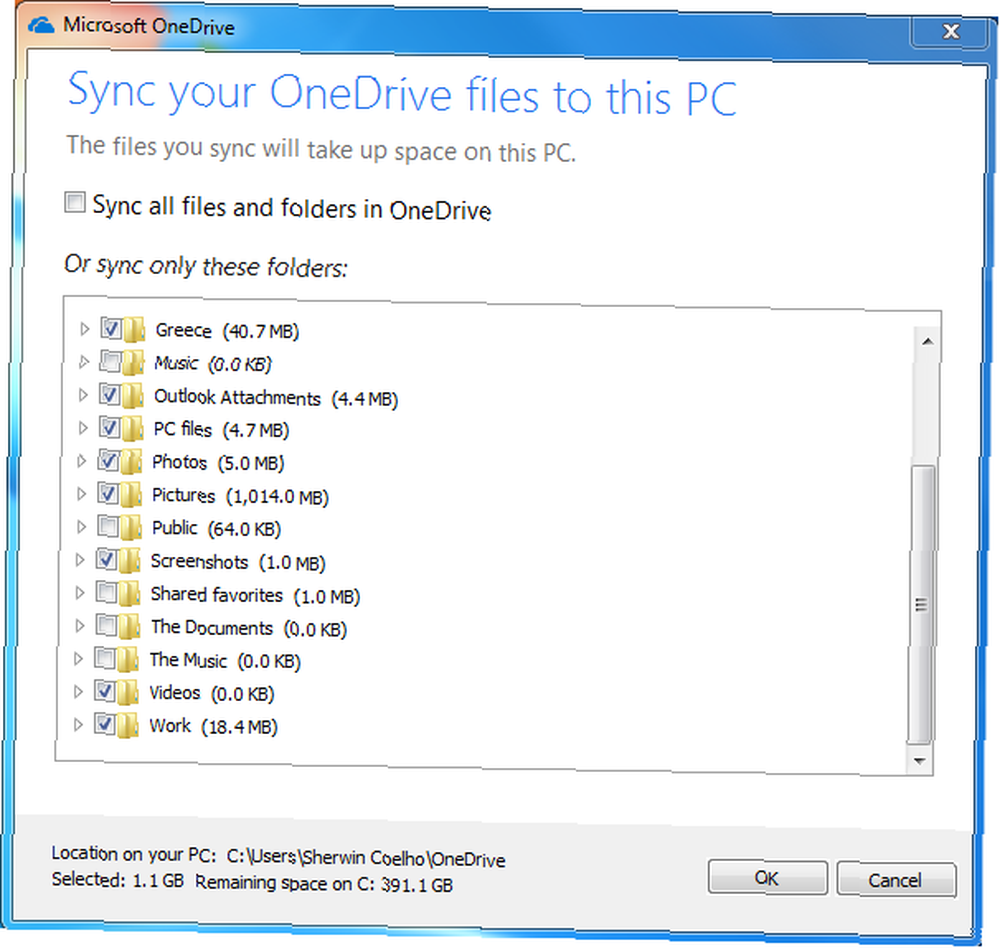
Klikněte pravým tlačítkem myši jeho ikonu oznámení na PC a poté klikněte na Nastavení. Zde uvidíte možnosti automatického ukládání fotografií a videí do účtu OneDrive při každém připojení zařízení k počítači. Karty této obrazovky mají také možnosti, které vám umožní vybrat soubory složek, které chcete zálohovat, ukládat mediální soubory ze zařízení připojených k počítači a automaticky ukládat snímky obrazovky do OneDrive.
Microsoft nedávno vylepšil tuto službu. Nejlepším příkladem je jeho webová a aplikační rozhraní, která nyní mají vyhrazenou sekci Fotografie, kde najdete všechny fotografie, které jste zálohovali, úhledně uspořádané podle data. Řekli jsme vám, jak nejlépe využít OneDrive vašeho počítače se systémem Windows 10 Jak nahradit Smart OneDrive soubory ve Windows 10 Jak nahradit Smart soubory OneDrive ve Windows 10 Microsoft zlomil OneDrive na Windows 10 pro mocné uživatele. Odstranění zástupných symbolů, známých také jako inteligentní soubory, zklamalo mnoho uživatelů, kteří upgradovali ze systému Windows 8.1. Sestavili jsme několik řešení. .
Verdikt: Pravděpodobně jde o výchozí aplikaci na vašem počítači, takže můžete také dobře využít její 5 GB úložného prostoru.
6. Dropbox
Volný úložný prostor: 2 GB
Dropbox byl jedním z prvních programů cloudového úložiště. I dnes je to stále kompetentní služba, přestože nabízí nejmenší množství volného úložného prostoru. Možná je to proto, že neustále přidává užitečné nové funkce. 15 věcí, které jste nevěděli, že byste mohli dělat s Dropboxem 15 věcí, které jste nevěděli, že byste mohli dělat s Dropboxem Cloudové úložné služby přicházejí a odcházejí, ale Dropbox je pravděpodobně ten, který tu byl nejdelší. A nyní rozšířilo svou hru řadou nových funkcí. Pojďme prozkoumat. .
Jeho ikona upozornění na PC zobrazuje všechna vaše poslední oznámení a soubory, které jste v seznamu nahráli (nebo provedli změny). Můžete dokonce zkopírovat odkaz pro kterýkoli z těchto souborů a rychle je sdílet s ostatními. Sekce Předvolby (dostupná také prostřednictvím ikony oznámení) umožňuje automaticky nahrávat vaše fotografie, videa a snímky obrazovky do služby.
Verdikt: Výchozí úložný prostor, který nabízí, zůstává jeho jedinou hlavní Achillovou patou. Jinak je to bezchybný program.
7. iCloud
Volný úložný prostor: 5 GB
Cokoli, co začíná malým “i” samozřejmě souvisí s Apple. Naštěstí iCloud funguje také na počítačích se systémem Windows. Instalace programu trvá několik minut a k dokončení instalace budete muset restartovat počítač.
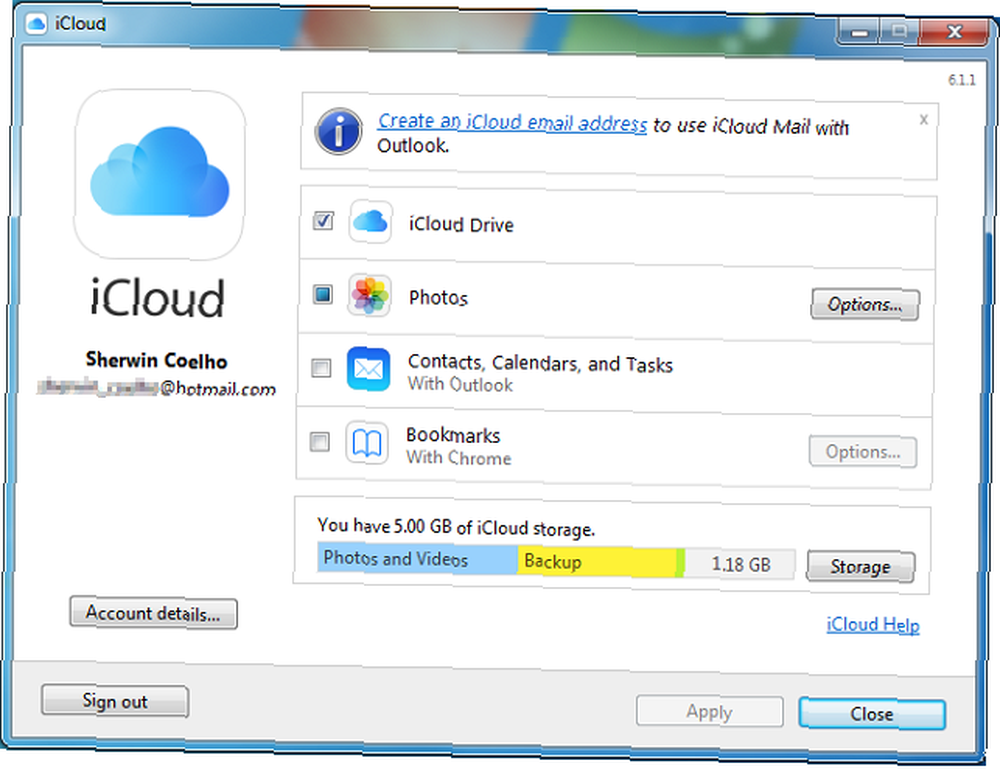
Je nepříjemné, že iCloud nainstaluje také některé další nevyžádané Apple, ale to je pravděpodobně malá cena, kterou musíte zaplatit, pokud jste vázáni na ekosystém Apple. Vysvětlili jsme, jak je použít k synchronizaci dat mezi iPhone a Windows PC Jak používat ovládací panel iCloud k synchronizaci dat mezi iPhone a Windows Jak používat ovládací panel iCloud k synchronizaci dat mezi iPhone a Windows Pravidelně pracovat na počítači se systémem Windows. A hledáte způsob, jak udržet synchronizaci svých dat pro iPhone? Ovládací panel iCloud může být nástrojem, který jste hledali. .
Verdikt: I když je to dobrá služba, stojí za to ji použít, pokud používáte hlavně zařízení Apple a PC s Windows.
8. Amazonská jednotka
Volný úložný prostor: 5 GB (vyžaduje předplatné Amazon Prime)
Uživatelé Amazon Prime mají spoustu výhod 10 Úžasné výhody Amazon Prime, které jste pravděpodobně přehlédli 10 Úžasné výhody Amazon Prime, které jste pravděpodobně přehlédli Bezplatná dvoudenní doprava je jen začátek. Zde jsou některé významné výhody předplatného Amazon Prime, o kterých možná nevíte. . Jedním z nejvíce podceněných je Amazon Drive, který vám poskytuje 5 GB úložného prostoru pro vaše fotografie, videa a další soubory. Při první instalaci Amazon Drive si můžete vybrat, které složky PC chcete synchronizovat s vaším účtem.
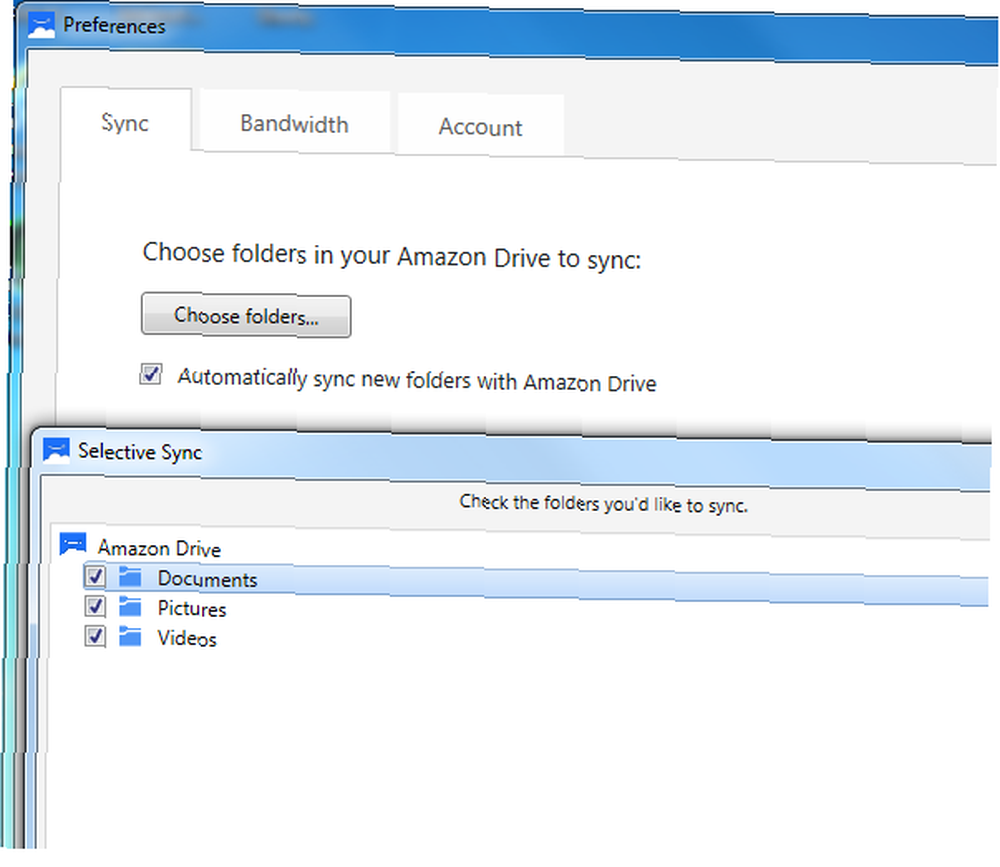
Je matoucí, že má službu s názvem Prime Photos, která je k dispozici pouze jako aplikace pro Android a iOS. To má neomezený prostor pro ukládání fotografií a je to lepší místo pro zálohování a organizování fotografií v zařízení. Protože však není k dispozici jako samostatný počítačový program, budete muset spravovat všechny fotografie, které jste nahráli prostřednictvím aplikací pomocí programu Amazon Drive..
Verdikt: Nástroje pro vyhledávání fotografií Amazon Drive jsou ve srovnání s některými dalšími možnostmi v tomto seznamu nedostatečně pečené. To znamená, že Prime Photos je skvělá volba pro zálohování fotografií na vašich zařízeních.
Jaký je váš oblíbený nástroj pro zálohování?
I když je naším oblíbeným programem pro zálohování fotografií Google Fotky, každý z uvedených nástrojů vám dává různé způsoby, jak dosáhnout stejného výsledku. Všichni pracují tak, jak jsou inzerovány, a slouží trochu jiným účelům. Ve skutečnosti, kterou službu považujete za užitečnou, vše přichází na několik rozhodujících faktorů - jmenovitě úložný prostor, pohodlí a známost.
Nejlepší část o tom, že máte k dispozici tak širokou škálu spolehlivých nástrojů pro zálohování fotografií, je to, že můžete snadno použít více služeb nebo více účtů ve stejné službě a okamžitě tak maximalizovat svůj úložný prostor..
Které z těchto PC nástrojů považujete za neocenitelné pro zálohování vašich fotografií? Existuje nějaký užitečný program, který jsme zmeškali? Dejte nám vědět zveřejněním svých myšlenek v sekci komentářů níže.











